win8桌面文件不见了 桌面文件不小心删除了怎么办
更新时间:2024-01-05 12:56:43作者:yang
在使用Win8桌面时,有时我们可能会遇到一个令人头疼的问题:桌面文件不见了或者不小心被删除了,这个问题可能会让我们感到焦虑和困惑,因为桌面上通常存放着我们重要的文件和快捷方式。不必担心有几种方法可以帮助我们解决这个问题,并找回我们所丢失的文件。接下来我们将探讨一些可能的解决方案和步骤,以便我们能够迅速恢复丢失的桌面文件。
方法如下:
1.如果发现桌面的文件全部都不见了,千万不要着急。将鼠标放在空白的位置,点击右键。
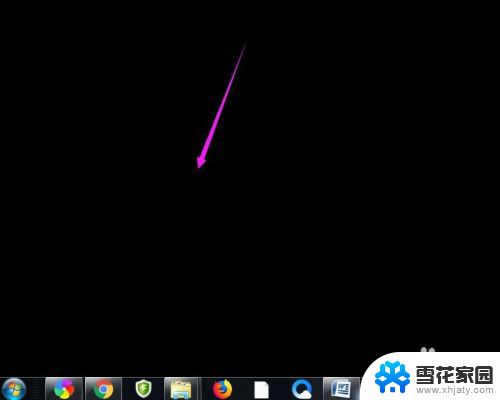
2.在弹出的菜单中,找到查看的选项,点击打开,如图所示。
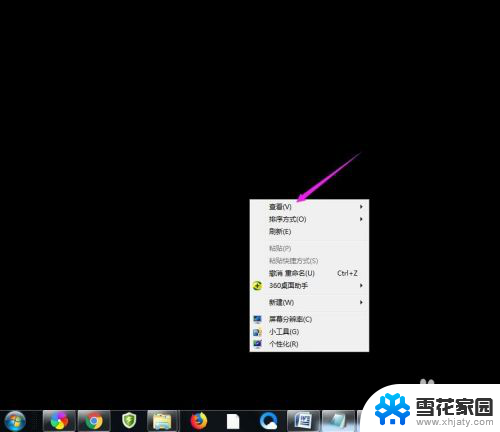
3.这时候会向右又打开一个延伸菜单,再找到【显示桌面图标】的选项。点击一下。
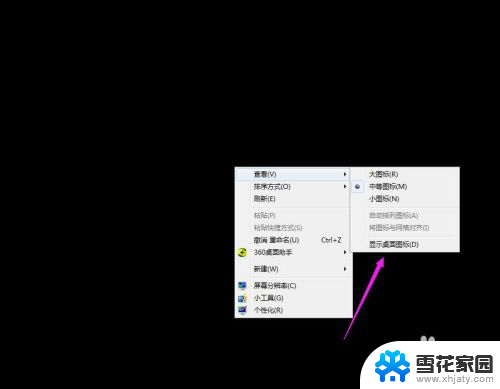
4.看一下桌面图标是不是已经回来了,如果还有问题的话。尝试进行下一步的操作。
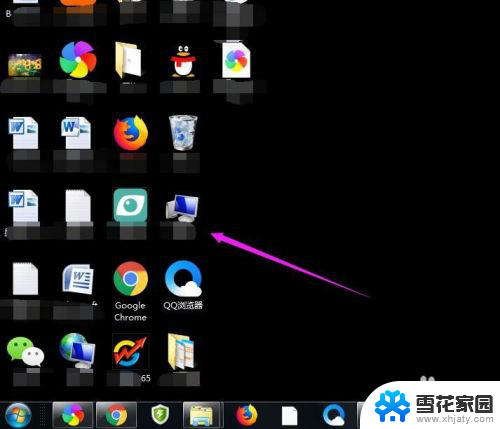
5.点击打开计算机图标,找到本地磁盘c盘,点击进去。
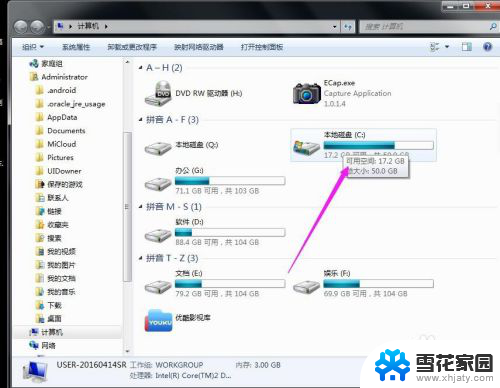
6.在c盘里,找到有Users文件夹,如图所示。
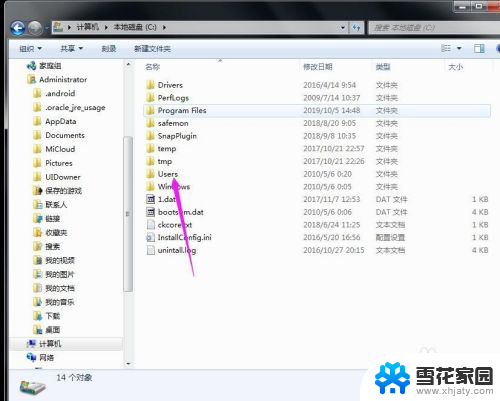
7.再找到公用的文件夹,点击打开,如图所示。
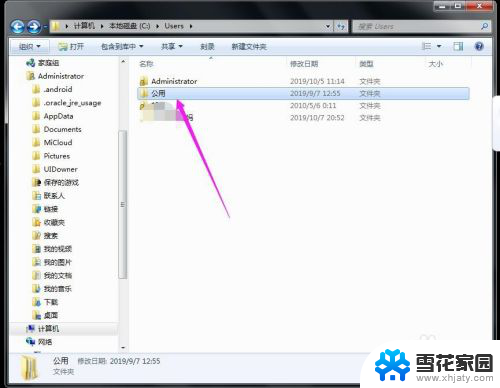
8.找到Desktop文件夹,点击打开。
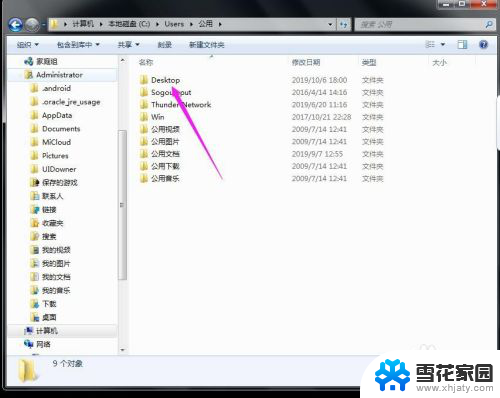
9.在这里就可以看到所有用户公用的桌面图标了。
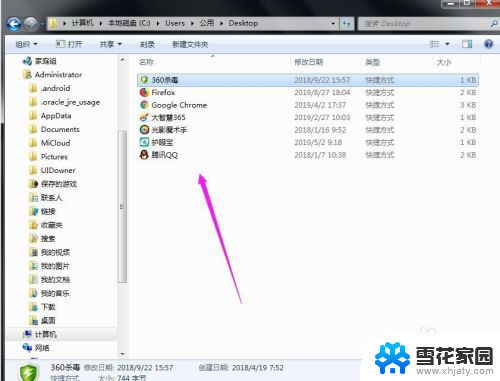
10.返回上一级菜单,再选择自己的用户名,比如选择Administrator。
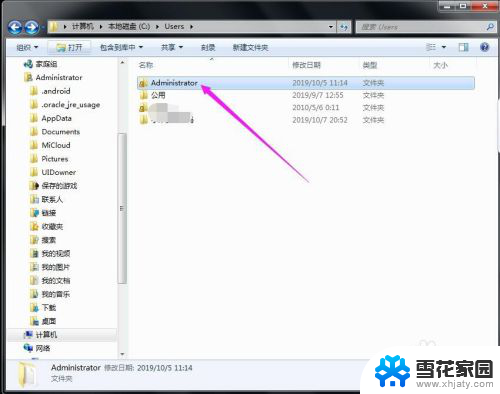
11.然后找到桌面的文件夹,点击打开,就可以看到用户的所有桌面文件了。
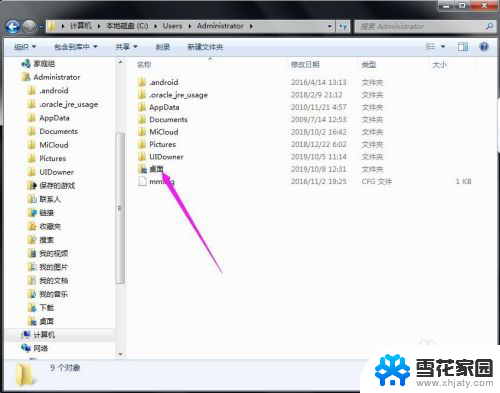
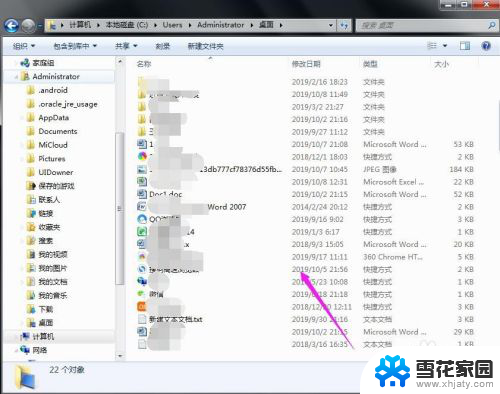
以上是win8桌面文件不见的全部内容,如果你不知道怎么操作,可以按照以上方法尝试,希望对大家有所帮助。
win8桌面文件不见了 桌面文件不小心删除了怎么办相关教程
电脑教程推荐